Corrigir conexões com dispositivos de áudio Bluetooth e monitores sem fio no Windows 10
Publicados: 2021-04-08Não sabe como corrigir conexões com dispositivos de áudio Bluetooth e telas sem fio no Windows 10? Neste artigo, você aprenderá várias soluções rápidas e fáceis para solucionar o problema sozinho. Leia para saber mais.
Recentemente, vários usuários relataram que estão vendo um dispositivo Bluetooth não detectável ou um erro de Bluetooth não funcionando sempre que tentam conectar um dispositivo de áudio Bluetooth (por exemplo, fone de ouvido, alto-falante, fones de ouvido etc.)
Se você está enfrentando o mesmo problema e não tem ideia de como resolvê-lo, não entre em pânico. Neste guia, mostraremos alguns métodos úteis para corrigir conexões com dispositivos de áudio Bluetooth e monitores sem fio no laptop ou computador desktop com Windows 10.
Mas antes disso, vamos dar uma olhada em quais são os problemas comuns de conexão Bluetooth relacionados a dispositivos de áudio e telas sem fio e suas principais causas.
Solução mais eficaz para corrigir conexões com dispositivos de áudio Bluetooth no Windows 10 (recomendado por especialistas)
O driver Bluetooth desatualizado é o principal culpado por trás do problema 'dispositivos de áudio Bluetooth e monitores sem fio que não se conectam no Windows 10'. Portanto, a atualização do driver está entre as soluções mais recomendadas para corrigir esse problema. Você pode usar o renomado Bit Driver Updater para atualizar seus drivers automaticamente. O software vem com uma excelente funcionalidade de atualização com um clique que ajuda os usuários a atualizar todos os drivers de dispositivo em um piscar de olhos. Você pode baixar este software competente gratuitamente usando o botão fornecido abaixo.

Problemas comuns de Bluetooth no Windows 10
A seguir estão alguns problemas comuns que você pode encontrar ao tentar conectar um dispositivo de áudio Bluetooth ou um monitor sem fio ao Windows 10.
- Dispositivo Bluetooth não detectável após a instalação da atualização do Windows 10.
- O Bluetooth não encontra dispositivos após uma atualização para o Windows 10 do Windows 7/8.1.
- O Bluetooth não liga no Windows 10.
- Bluetooth ausente do Gerenciador de dispositivos no Windows 10.
- Bluetooth não emparelhado no Windows 10.
O que está causando problemas de conexão de dispositivos de áudio Bluetooth e monitores sem fio no Windows 10?
Abaixo estão as causas mais prováveis de conexões defeituosas com dispositivos de áudio habilitados para Bluetooth e monitores sem fio no Windows 10.
- O Bluetooth não está ativado.
- O PC com Windows 10 não é detectável por outros dispositivos habilitados para Bluetooth.
- Driver Bluetooth com defeito ou incompatível.
- Configurações de Bluetooth do Windows 10 configuradas incorretamente.
- Problema com monitores sem fio Miracast e WiGig.
Soluções para corrigir conexões com dispositivos de áudio Bluetooth e monitores sem fio no Windows 10
Aqui estão alguns métodos testados e confiáveis que ajudaram vários usuários afetados a corrigir conexões com o PC Bluetooth Windows 10.
Solução 1: verifique se o Bluetooth está ativado
Antes de ir para as soluções avançadas e começar a solucionar problemas de Bluetooth no Windows 10, vamos primeiro verificar se você ativou o Bluetooth ou não. Esse método pode parecer um pouco bobo, mas ajudou os usuários afetados a economizar muito tempo e esforço configurando o Bluetooth e outras configurações do dispositivo.
Portanto, para corrigir conexões de áudio Bluetooth, primeiro verifique se o modo avião está desativado no seu PC. Uma vez confirmado, você pode usar uma das duas maneiras simples abaixo para habilitar o Bluetooth no Windows 10.
Nota: Muitos laptops vêm com uma chave física para ligar e desligar o Bluetooth. Portanto, procure um interruptor Bluetooth no corpo do seu laptop e verifique se ele está ligado.
A) Usando o aplicativo de configurações do Windows
- Clique no botão Iniciar (ícone do logotipo do Windows) na barra de tarefas e selecione a opção Configurações (ícone de engrenagem).
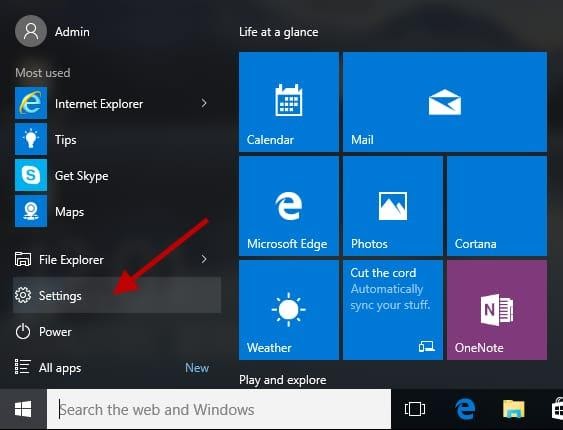
- No aplicativo Configurações do Windows, clique na subcategoria Dispositivos .
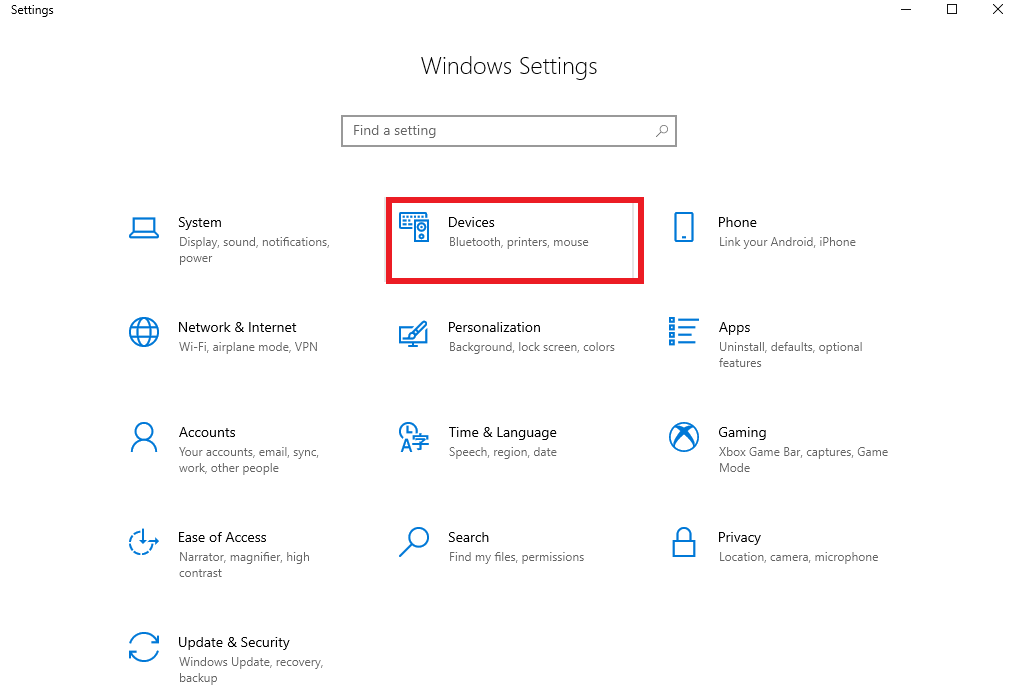
- No painel de navegação à esquerda, selecione Bluetooth e outros dispositivos.
- No painel direito, clique no botão de alternância ao lado de Bluetooth para ativá-lo .
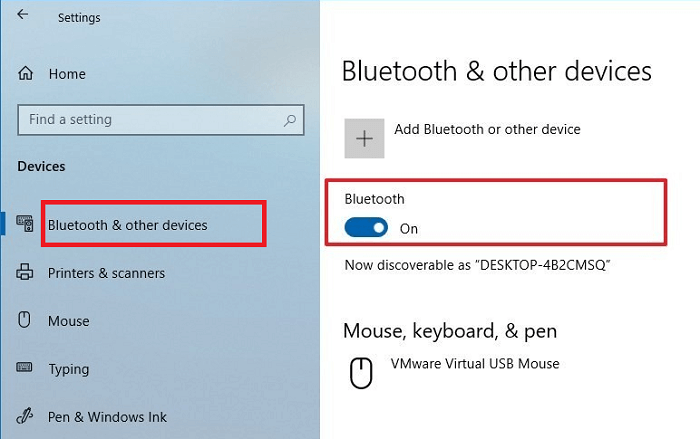
- Assim que o Bluetooth estiver ligado, você verá a seguinte mensagem na tela: Agora detectável como “<computer_name>” .
B) Usando o Centro de Ação
- No canto inferior direito da barra de tarefas, selecione a Central de Ações
- Clique no botão Bluetooth no centro de ação para ativá-lo.
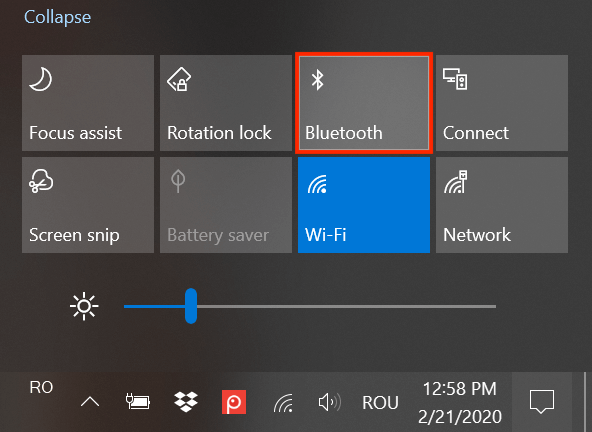
Depois de habilitar o Bluetooth no Windows 10, verifique se o problema foi resolvido ou não. No entanto, se você ainda não conseguir se conectar a dispositivos de áudio Bluetooth ou monitores sem fio no Windows 10, passe para a próxima solução.
Leia também: Como reinstalar e atualizar o driver Bluetooth no Windows 10, 8, 7
Solução 2: atualize seu driver Bluetooth (método recomendado)
Um dos principais motivos pelos quais o dispositivo de áudio Bluetooth e a tela sem fio não estão se conectando ao PC com Windows 10 é porque você tem uma versão desatualizada ou corrompida do driver Bluetooth instalada em seu computador.
Portanto, para corrigir conexões com dispositivos de áudio Bluetooth e telas sem fio no Windows 10, você precisa atualizar ou reparar o driver Bluetooth do Windows 10. Existem basicamente duas maneiras de fazer isso: manualmente e automaticamente.
Como atualizar ou reparar drivers manualmente requer muito tempo e fortes habilidades técnicas, recomendamos fazê-lo automaticamente com o Bit Driver Updater. O software vem com uma variedade de recursos de gerenciamento de unidade que ajudam os usuários a atualizar automaticamente todos os drivers de dispositivos desatualizados, ausentes e defeituosos com um único clique de um botão. Aqui está como usá-lo.

- Clique no botão abaixo para baixar e instalar Bit Driver Updater .

- Assim que a instalação estiver concluída, execute o aplicativo em seu computador e clique em Scan Drivers.
- Depois de obter a lista de problemas de driver, clique no botão Atualizar agora ao lado do driver Bluetooth para baixar e instalar a versão mais recente disponível automaticamente.
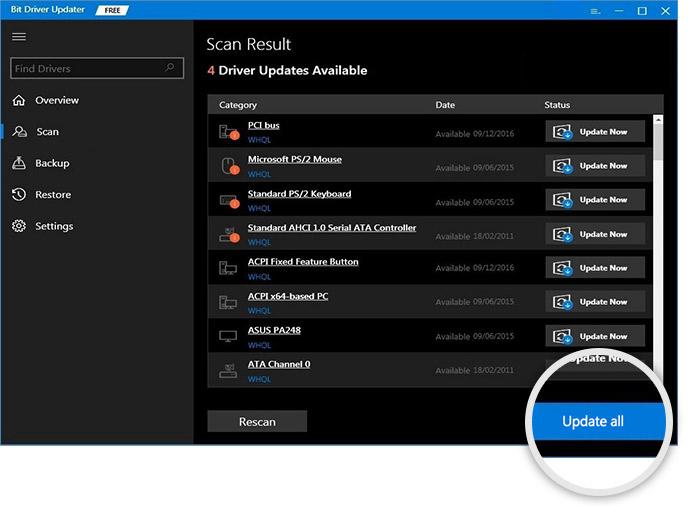
Depois de instalar com sucesso o driver Bluetooth atualizado, reinicie o computador e verifique se você consegue se conectar a um monitor sem fio e dispositivo de áudio ou não.
Leia também: O melhor software Bluetooth para PC com Windows 10 em 2021
Solução 3: Solucionar problemas de monitores sem fio Miracast
O Miracast é uma solução essencial para quem deseja conectar dispositivos inteligentes sem fio (por exemplo, laptops, PCs, tablets ou smartphones) a receptores de exibição (por exemplo, TVs, projetores ou monitores). Ele permite que os usuários compartilhem conteúdo multimídia entre dispositivos habilitados para Miracast, sem a necessidade de um cabo HDMI.
Para corrigir conexões com monitores sem fio no Windows 10, veja algumas etapas de solução de problemas.
- Primeiro, você precisa verificar se o seu sistema operacional Windows oferece suporte ao Miracast. Siga as etapas compartilhadas abaixo para verificar se seu laptop ou PC é compatível com Miracast.
Etapa 1: pressione as teclas Windows + R juntas no teclado para abrir a caixa de comando Executar . Etapa 2: na caixa Executar, digite “dxdiag” sem aspas e pressione Enter para abrir a Ferramenta de diagnóstico do DirectX.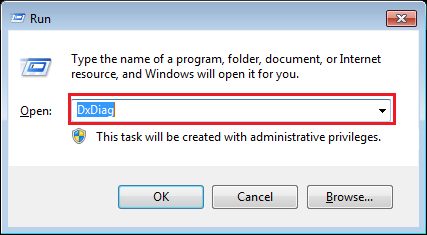
Etapa 3: Na guia Sistema da Ferramenta de diagnóstico do DirectX, clique no botão Salvar todas as informações .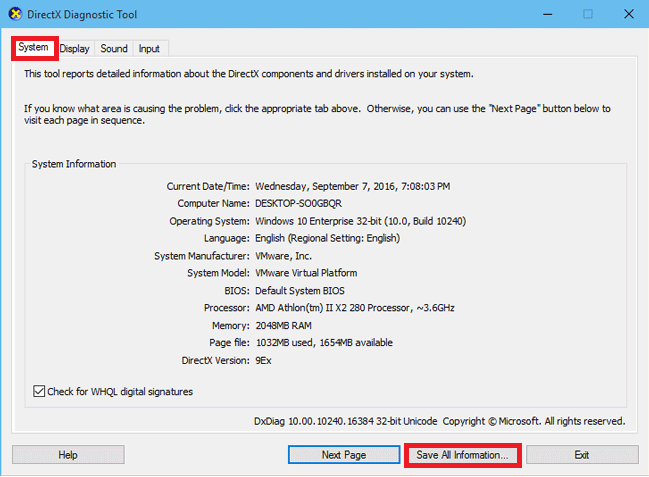 Passo 4: Agora vá para o local em seu PC onde você salvou o arquivo de texto e abra-o. Se você vir o texto “ Miracast: Disponível, com HDCP” na seção Informações do sistema, isso significa que seu dispositivo Windows suporta Miracast.
Passo 4: Agora vá para o local em seu PC onde você salvou o arquivo de texto e abra-o. Se você vir o texto “ Miracast: Disponível, com HDCP” na seção Informações do sistema, isso significa que seu dispositivo Windows suporta Miracast. 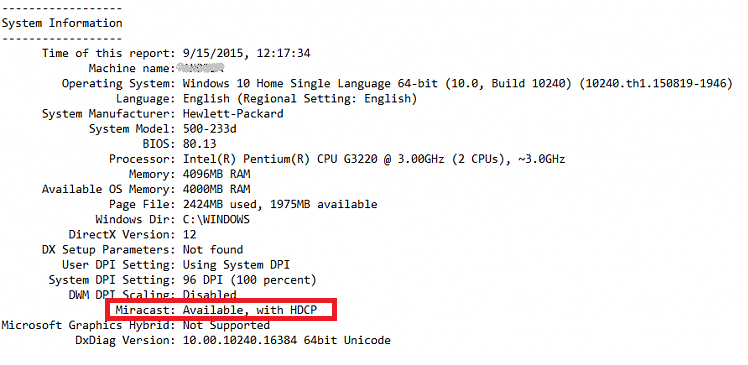
- Verifique se o Wi-Fi do seu dispositivo está ativado. Veja como verificar: Na barra de tarefas, selecione o ícone Rede e alterne a opção Wi-Fi para 'Ligado'.
- Certifique-se de que o monitor sem fio ao qual você deseja se conectar também seja compatível com Miracast. Se isso não acontecer, você pode usar um adaptador de vídeo sem fio Miracast (dongle HDMI alimentado por USB).
- Reinicie o seu PC e tente se conectar ao monitor sem fio novamente.
Leia também: Como instalar e atualizar drivers Bluetooth no Windows 10
Solução 4: reinstale o driver Bluetooth
Se a instalação da versão mais recente do driver Bluetooth não ajudar, mesmo que seja muito improvável, você pode tentar desinstalá-lo e instalá-lo novamente para corrigir conexões com dispositivos de áudio Bluetooth e monitores sem fio no Windows 10. Aqui estão as etapas para fazer isso.
- Clique com o botão direito do mouse no botão Iniciar (ícone do logotipo do Windows) e selecione Gerenciador de dispositivos no menu de acesso rápido.
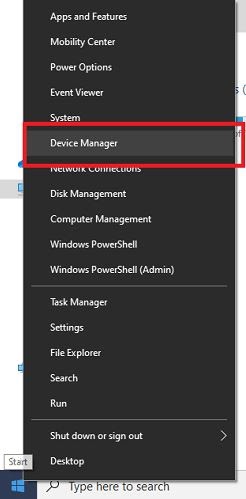
- No Gerenciador de dispositivos, clique na categoria Bluetooth para expandi-la.
- Clique com o botão direito do mouse em seu dispositivo Bluetooth e selecione a opção Desinstalar dispositivo no menu pop-up.
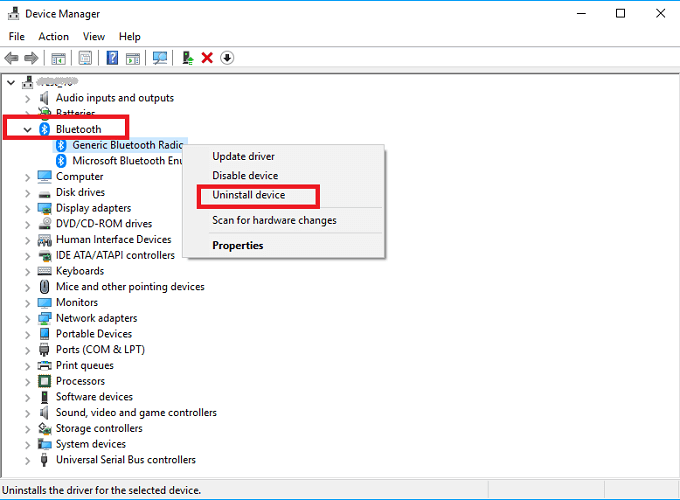
- Siga as instruções na tela para desinstalar o driver Bluetooth do seu dispositivo Windows.
- Reinicie o computador após a conclusão do processo de desinstalação. Quando o computador for reiniciado, o sistema operacional tentará instalar o driver Bluetooth ausente.
Depois de reinstalar o driver, o Bluetooth deve funcionar sem problemas de conectividade. No entanto, se esse método não o ajudar a corrigir conexões com o PC Bluetooth com Windows 10, passe para a próxima solução.
Leia também: Download do driver de dispositivo periférico Bluetooth para Windows 10, 8, 7
Solução 5: reinicie seu serviço Bluetooth
Reiniciar o serviço Bluetooth também pode ajudá-lo a corrigir conexões com dispositivos de áudio Bluetooth no Windows 10, de acordo com vários usuários afetados. Aqui estão instruções detalhadas sobre como reiniciar os serviços relacionados ao Bluetooth em computadores Windows.
- Na caixa de comando Executar, digite “services.msc” sem aspas e pressione Enter (ou clique em OK).
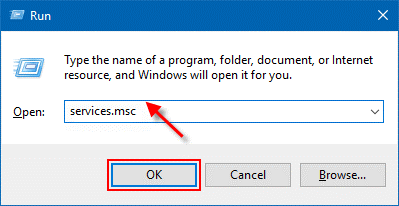
- Clique com o botão direito do mouse nos seguintes serviços relacionados ao Bluetooth e selecione a opção Reiniciar no menu pop-up.
Serviço mãos-livres Bluetooth
Serviço de suporte Bluetooth
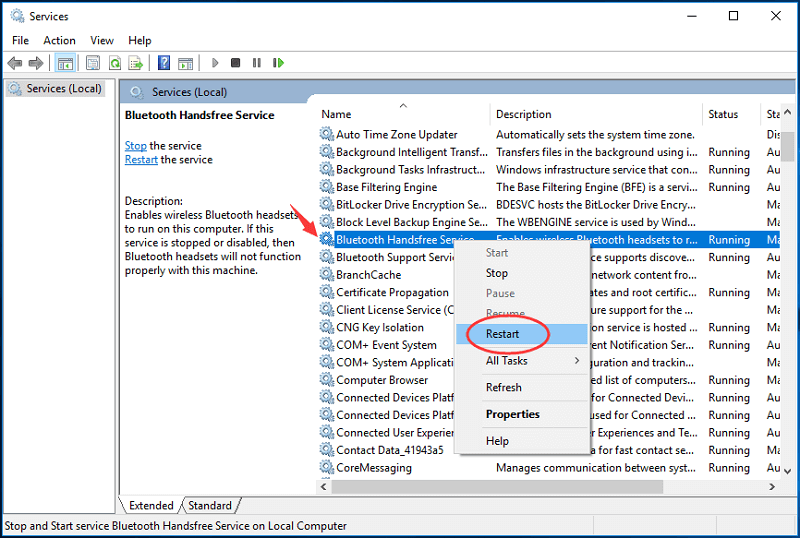
- Reinicie o computador e verifique se o problema 'não foi possível conectar ao dispositivo de áudio Bluetooth e ao monitor sem fio' foi resolvido.
Leia também: Download, instalação e atualização do driver genérico de rádio Bluetooth para Windows 10
Palavras finais: Corrija as conexões com o PC Bluetooth Windows 10
No guia detalhado, compartilhamos várias soluções alternativas para corrigir conexões com dispositivos de áudio Bluetooth e monitores sem fio no Windows 10. Espero que uma das soluções mencionadas tenha ajudado a resolver os problemas de conexão Bluetooth que não funcionam em seu dispositivo Windows.
Se você tiver alguma dúvida, preocupação ou sugestão, deixe seu comentário na caixa fornecida abaixo.
